电脑桌面快捷图标箭头怎么去掉
在我们日常使用电脑时,桌面上的图标扮演着非常重要的角色,它们方便我们快速打开我们所需的程序和文件,你是否曾经注意到桌面上的图标上都有一个小箭头?这个小箭头虽然微不足道,却给桌面带来了一些不必要的繁琐感。有没有办法去掉这个箭头呢?在本文中我们将探讨如何取消桌面图标上的箭头,让我们的桌面更加简洁、清爽。
具体方法:
1.每当在电脑上安装完软件,我们会发现桌面图标左下角会出现一个小箭头。这个也就是快捷方式的图标,一般软件不安装到系统盘默认软件目录中就会出现。
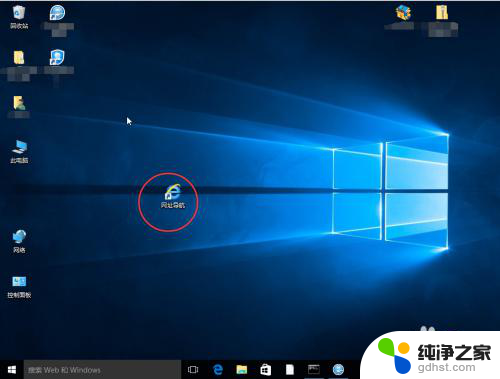
2.第一种方法是通过在“运行”里边输入应用程序来去除,首先用win+R键调出运行窗口。
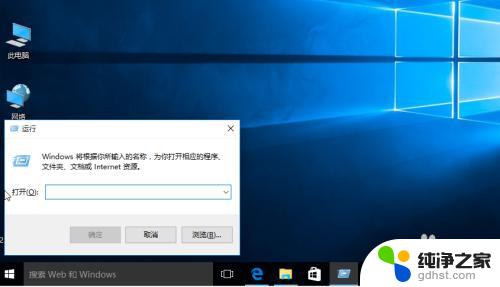
3.1、 在运行窗口中输入:
cmd /k reg delete "HKEY_CLASSES_ROOT\lnkfile" /v IsShortcut /f & taskkill /f /im explorer.exe & start explorer.exe
然后点击确定。我们会发现桌面小箭头就已经去掉了。

4.第二种方法是通过批处理命令来去除,首先建立一个文本文档。在里边输入:
@echo off
color 2
reg delete HKCR\lnkfile /v IsShortcut /f
reg delete HKCR\piffile /v IsShortcut /f
reg delete HKCR\InternetShortcut /v IsShortcut /f
taskkill /f /im explorer.exe && explorer
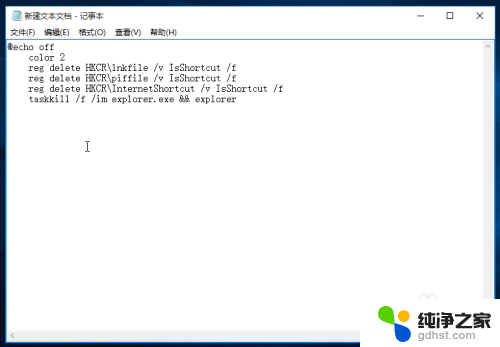
5.修改新建文本的扩展名为bat,这样它就会变为系统的批处理命令,双击运行。我们发现桌面图标没有了。
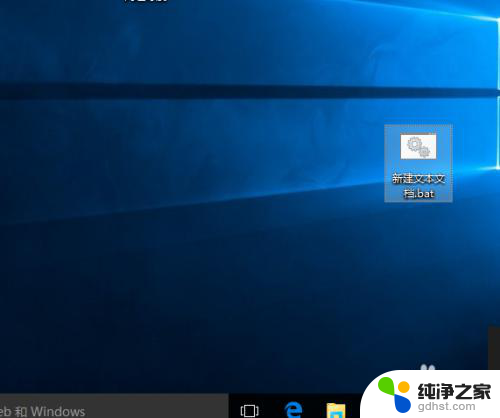
6.第三种法法就是使用安全软件,现在的安全软件大部分都带有人工电脑诊所,我们打开选择“去除快捷方式小箭头”即可。
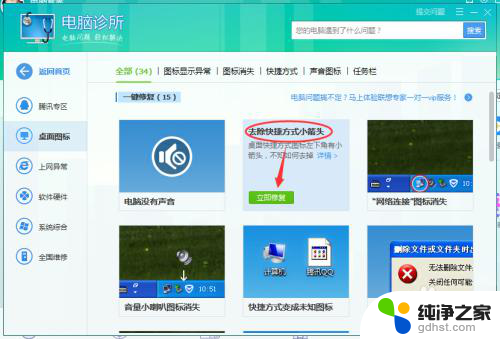
以上就是如何去掉电脑桌面快捷图标箭头的全部内容,如果有不清楚的用户可以参考一下小编的步骤进行操作,希望对大家有所帮助。
- 上一篇: 手机桌面图标的字体颜色怎么改
- 下一篇: 耳机能当电脑麦克风用吗
电脑桌面快捷图标箭头怎么去掉相关教程
-
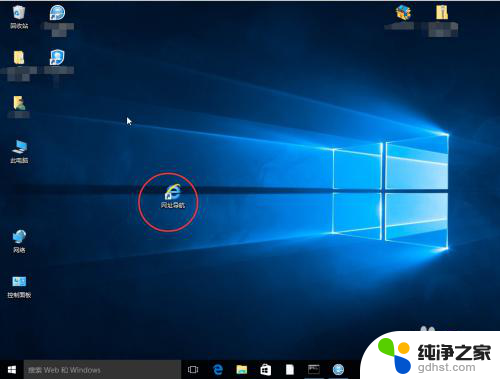 怎么把桌面上图标的箭头去掉
怎么把桌面上图标的箭头去掉2024-03-24
-
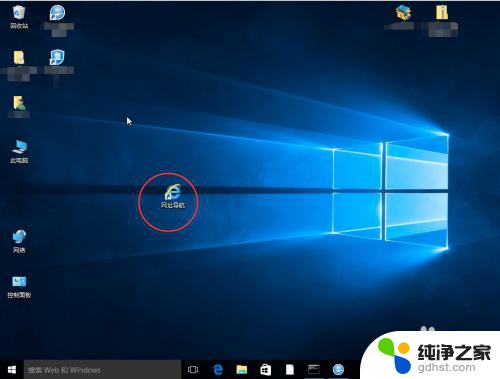 桌面图标上的小箭头怎么去掉
桌面图标上的小箭头怎么去掉2023-11-26
-
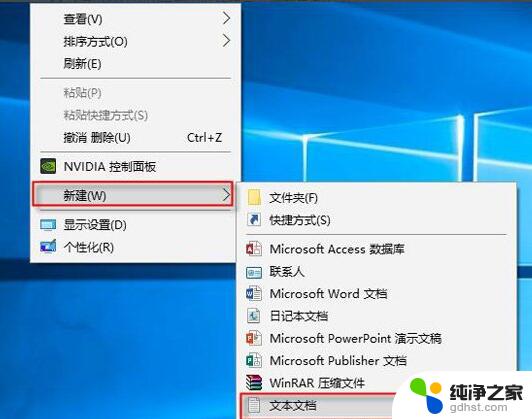 电脑桌面图标有个文件图标,怎么去除
电脑桌面图标有个文件图标,怎么去除2024-03-31
-
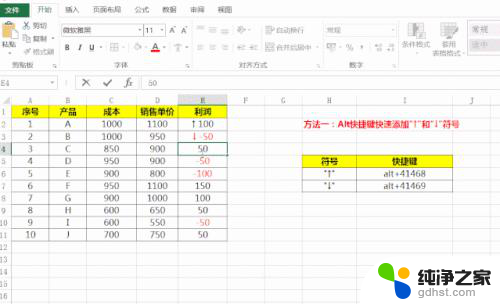 图标集 箭头怎么设置
图标集 箭头怎么设置2023-12-17
电脑教程推荐